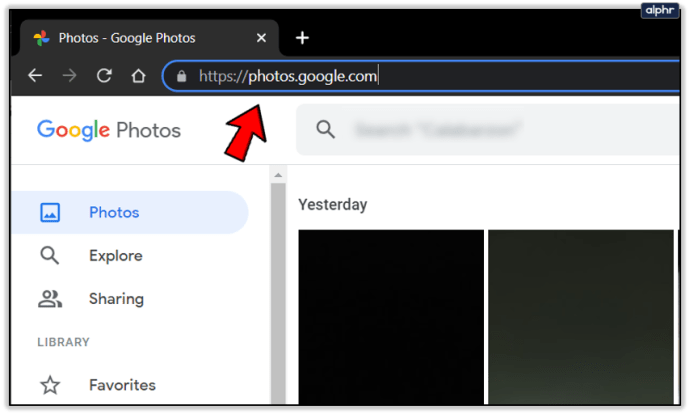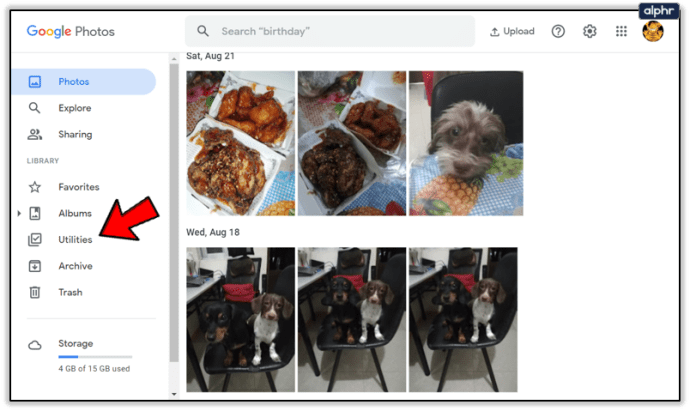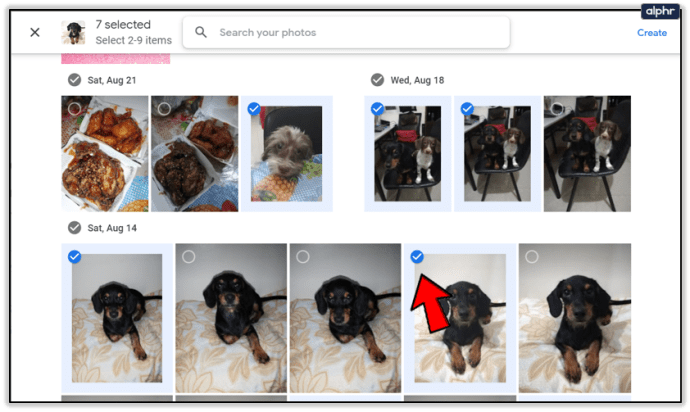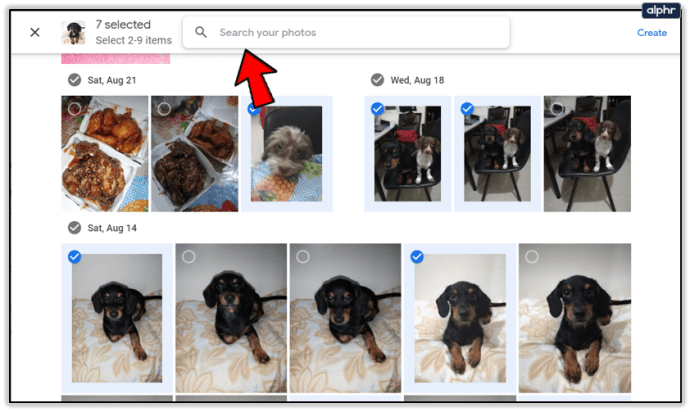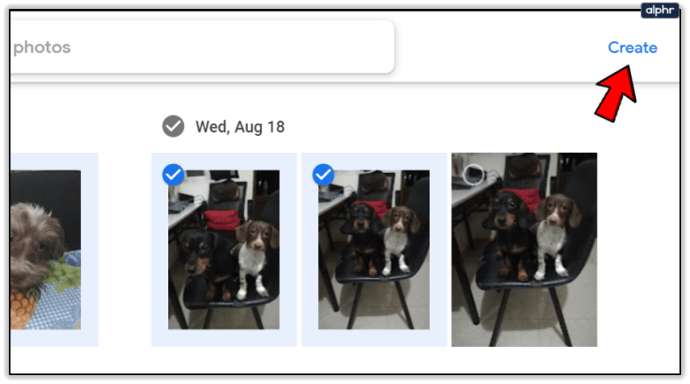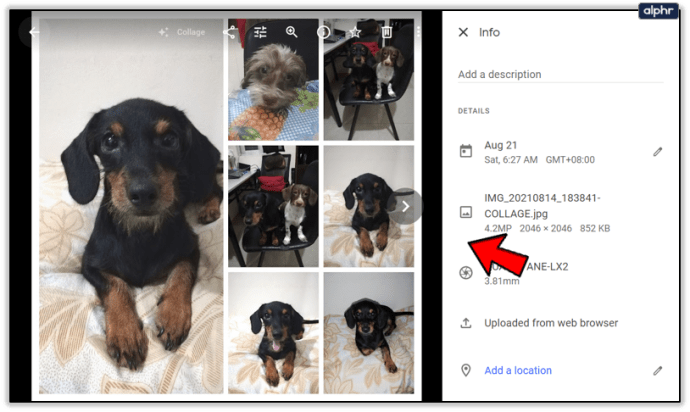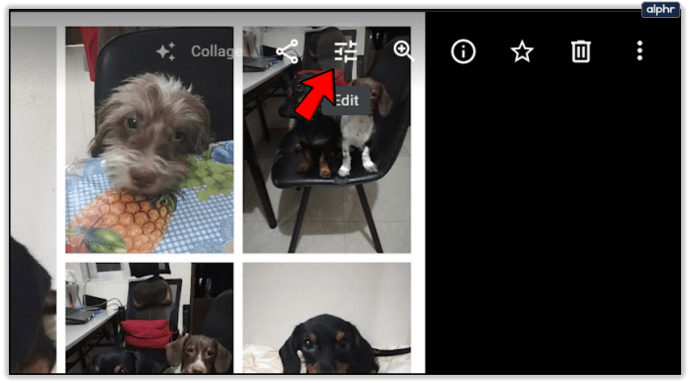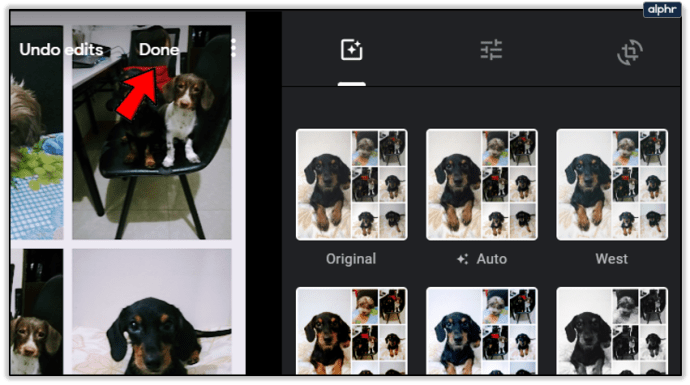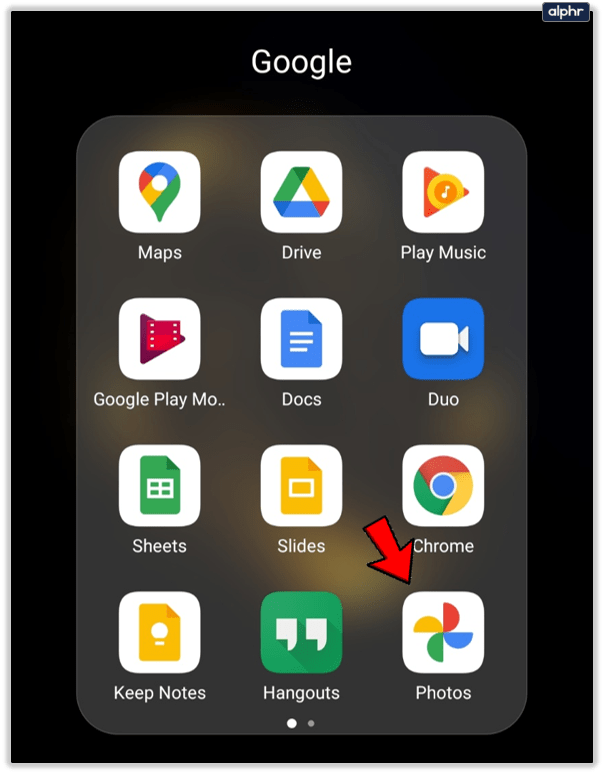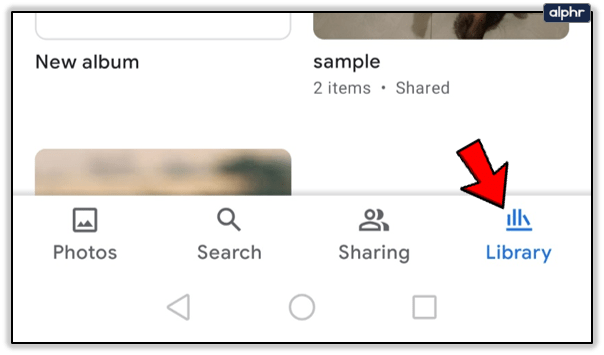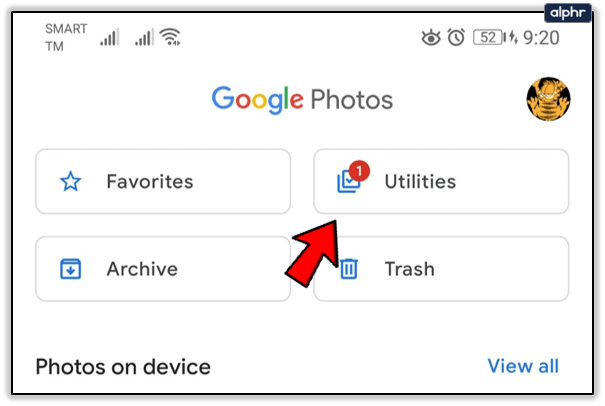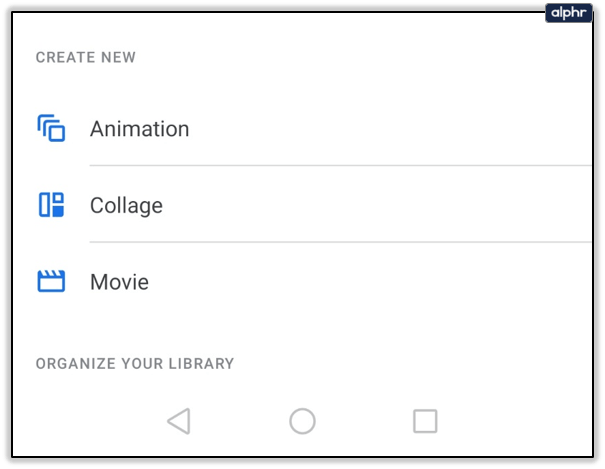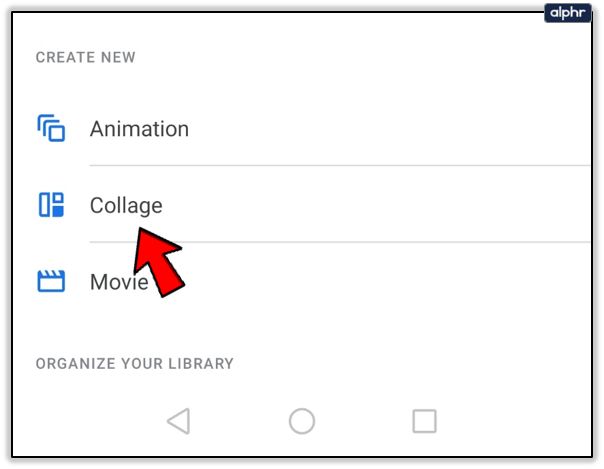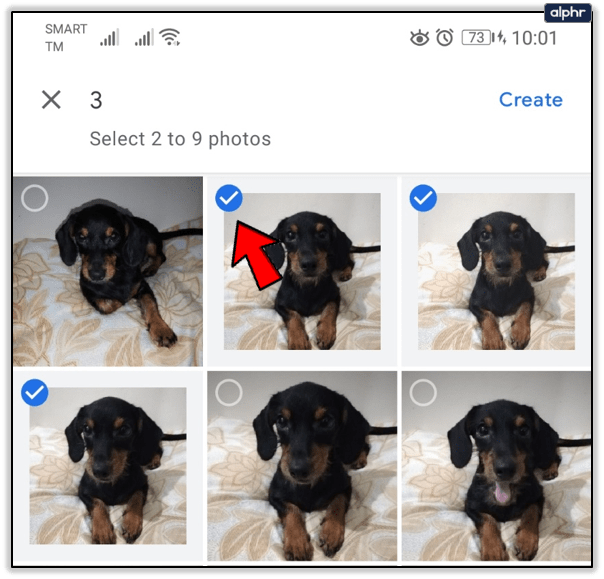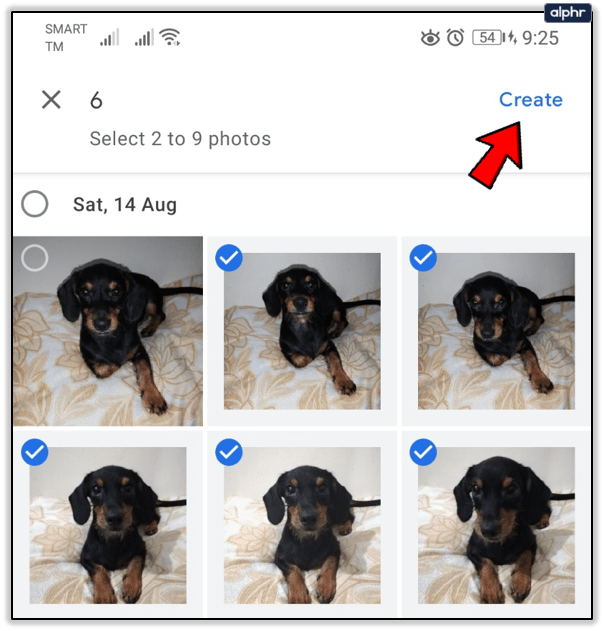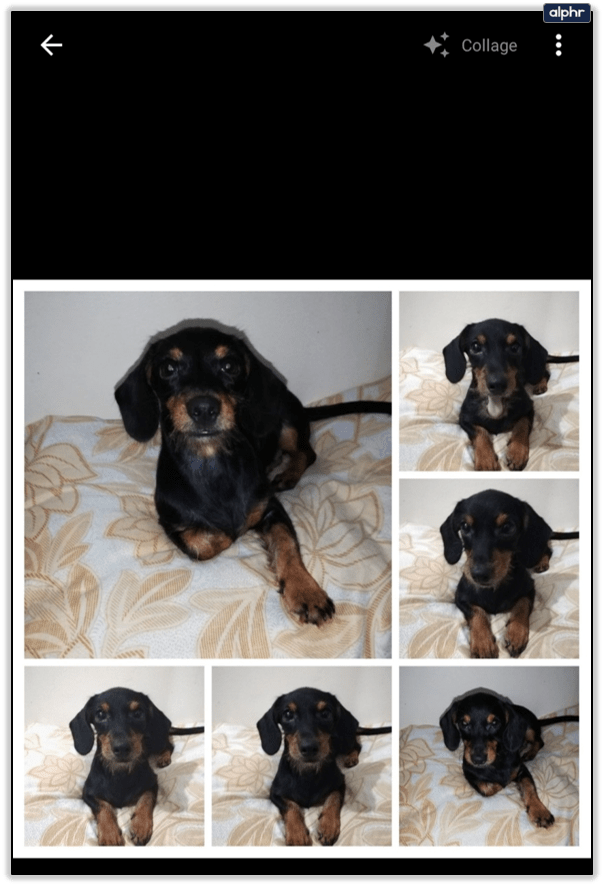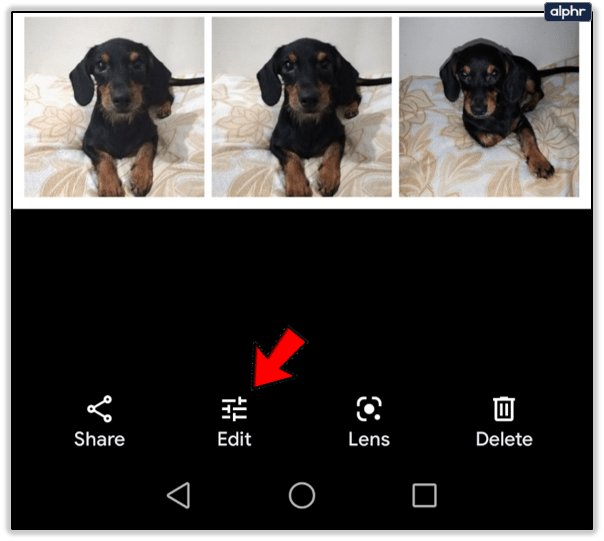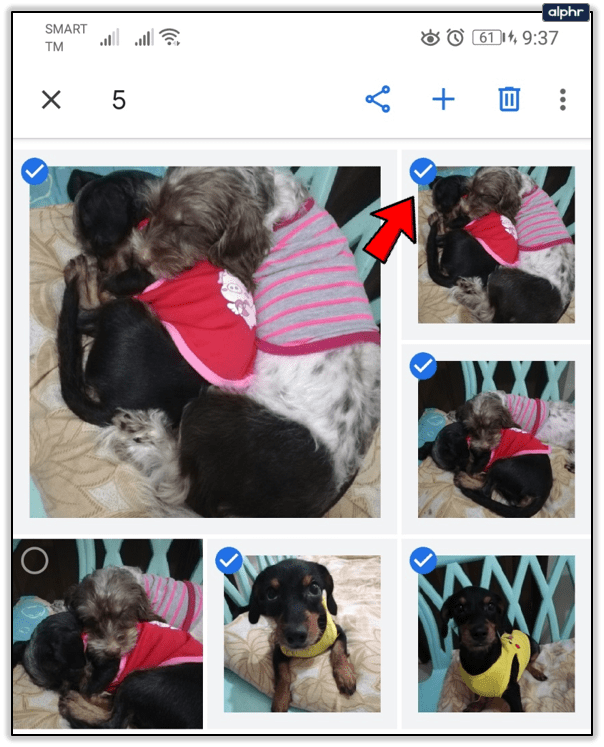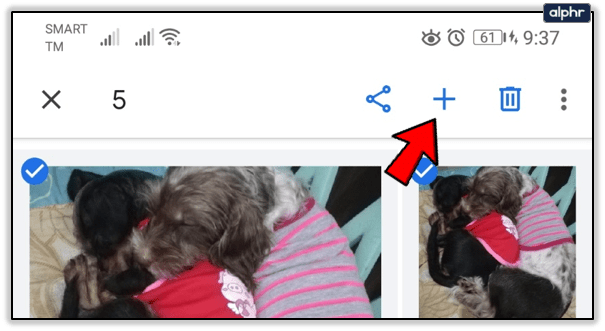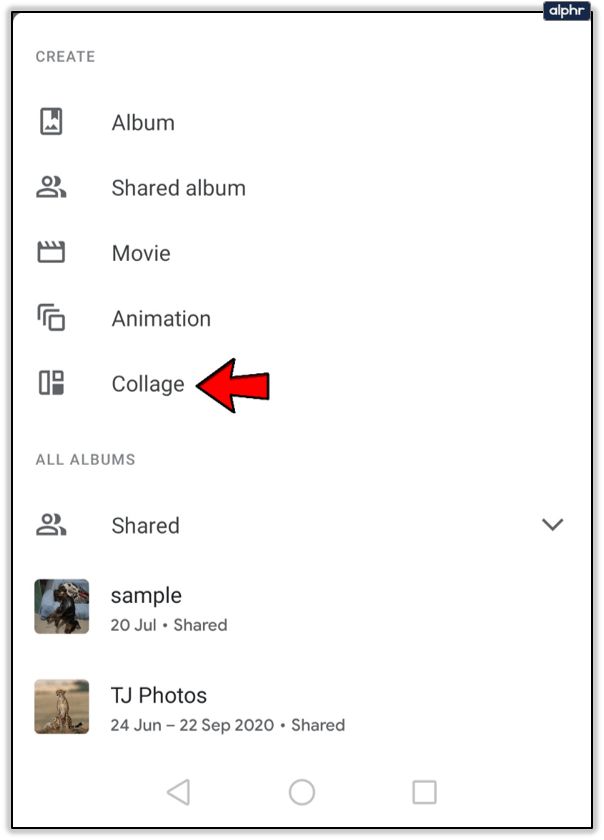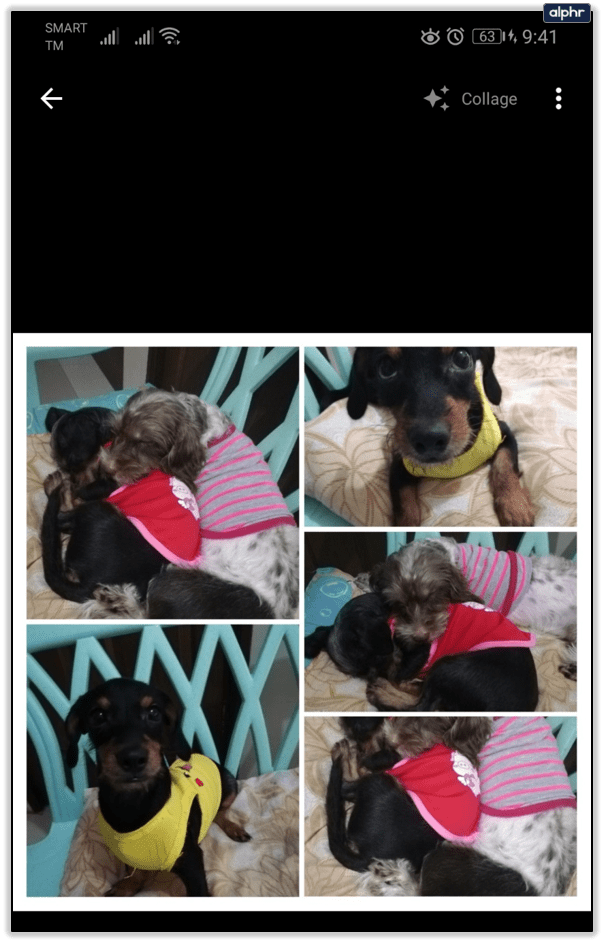Tuturor le place să împărtășească fotografiile lor preferate pe rețelele sociale, dar procesul poate fi plictisitor atunci când trebuie să adăugați zeci de fotografii dintr-un singur eveniment. Realizarea unui colaj de fotografii poate accelera lucrurile și vă poate face mai ușor să încărcați tot ce v-ați dorit. Puteți fuziona mai multe imagini într-o singură imagine pentru a obține un impact mai semnificativ.
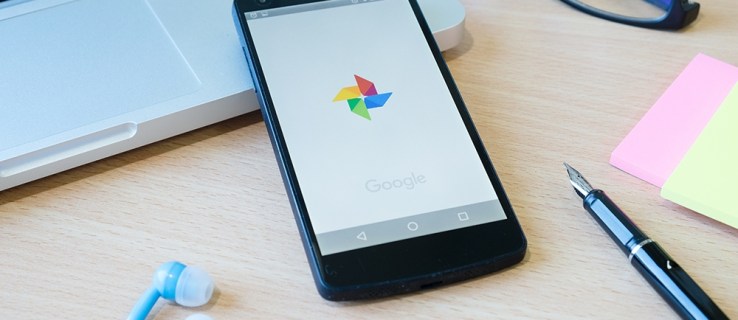
Există multe platforme și aplicații diferite care vă permit să creați colaje foto frumoase. În acest articol, vă vom arăta cum să faceți acest lucru folosind Google Foto.
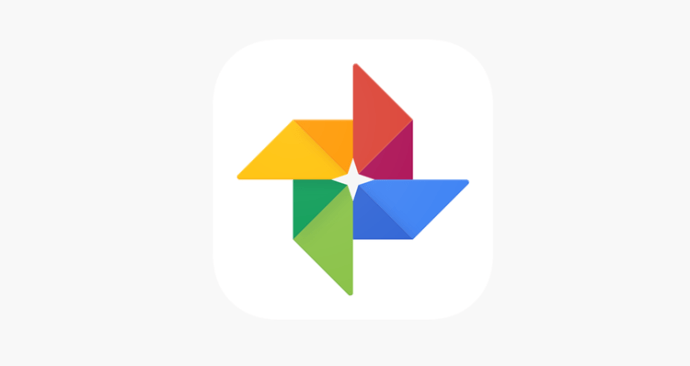
Crearea de colaje în Google Foto
Google Foto a fost creat pentru o sarcină specifică de a vă gestiona fotografiile. Vă permite să stocați, să partajați și să editați fotografiile după cum vă plac înainte de a le partaja online. Funcția de colaj este o altă funcție la îndemână care vă va permite să creați colaje foto frumoase în cel mai scurt timp.
Puteți folosi Google Foto din browser sau puteți descărca aplicația, dar rezultatele sunt aceleași. Puteți afla mai jos cum să creați colaje folosind ambele platforme.

Realizarea unui colaj foto cu Google Foto pe web
Dacă doriți să utilizați browserul pentru a crea un colaj foto în Google Foto, iată ce trebuie să faceți:
- Deschide Google Foto în browser.
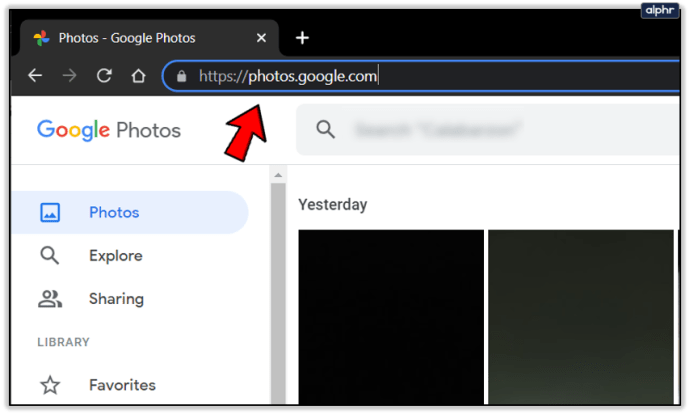
- Încarcă fotografiile pe care vrei să le folosești pentru colajul tău. Dacă fotografiile dvs. sunt deja încărcate, continuați cu pasul următor.
- Selectați opțiunea „Utilități” din meniu.
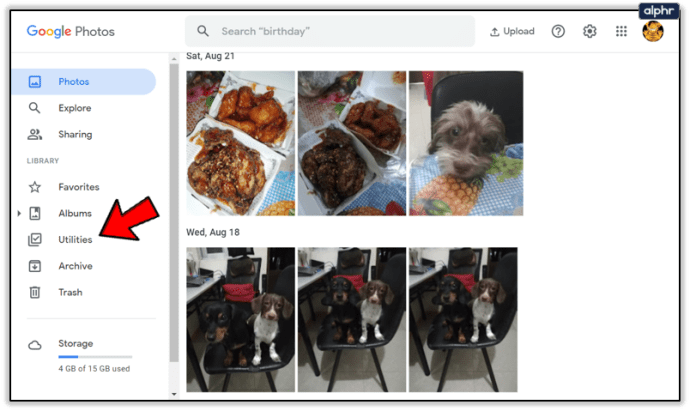
- Când opțiunile disponibile apar, selectați „Colaj”.

- Selectați fotografiile pe care doriți să le adăugați colajului dvs. O mică bifă vă va spune ce fotografii au fost selectate.
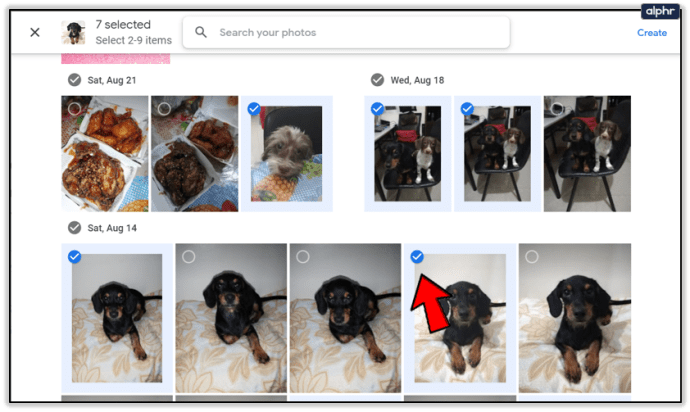
- Dacă nu puteți găsi unele fotografii, puteți utiliza caseta „căutare fotografii” pentru a găsi o anumită fotografie.
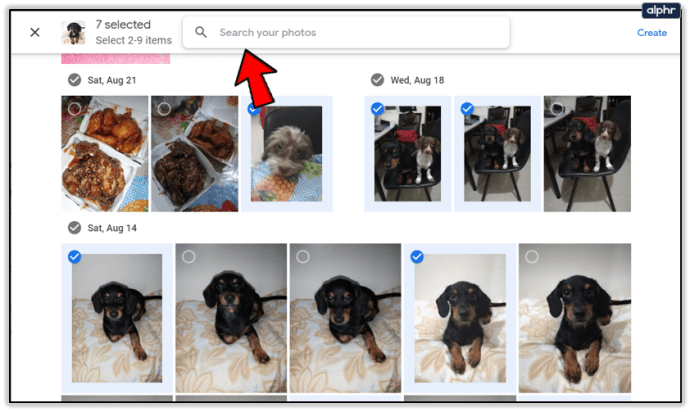
- Când ați selectat toate imaginile, apăsați pe „Creați”.
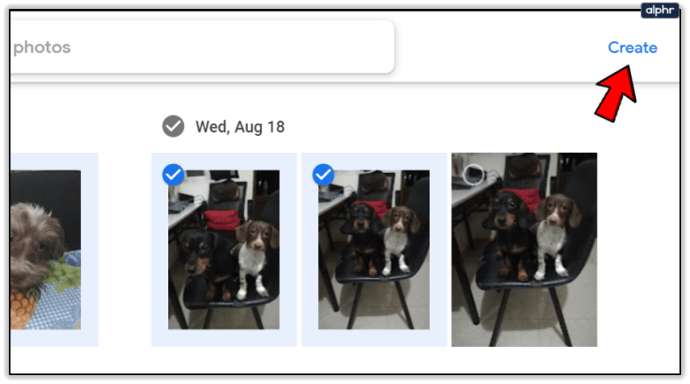
- Google Foto va aranja automat fotografiile pe care le-ați selectat.
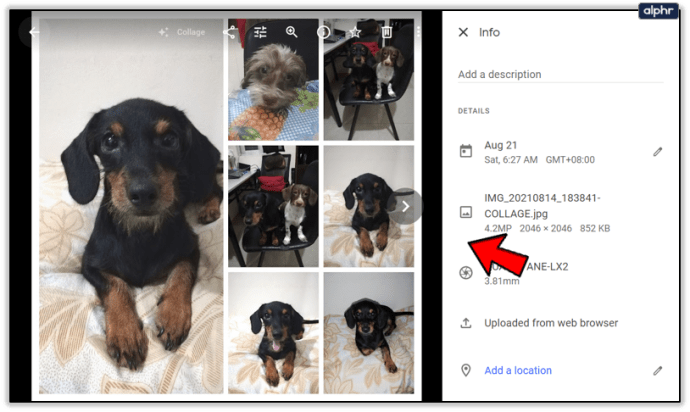
- Colajul creat va fi salvat în Google Foto.
- Deschide colajul pentru a vedea cum arată.

- Faceți modificări făcând clic pe instrumentul „Editați”. Puteți ajusta culoarea, rotirea colajului și puteți efectua alte modificări minore.
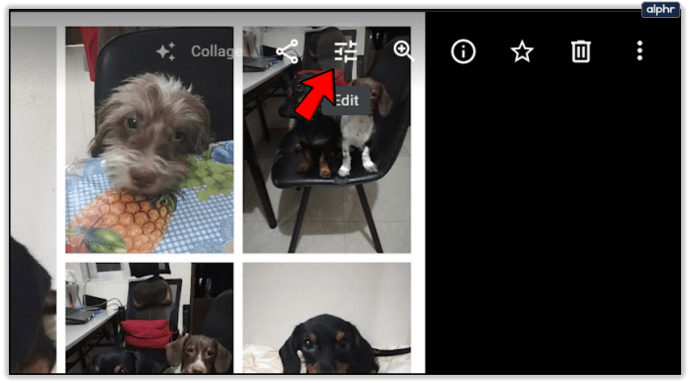
- Apăsați butonul „Terminat” când ați terminat, iar modificările vor fi salvate.
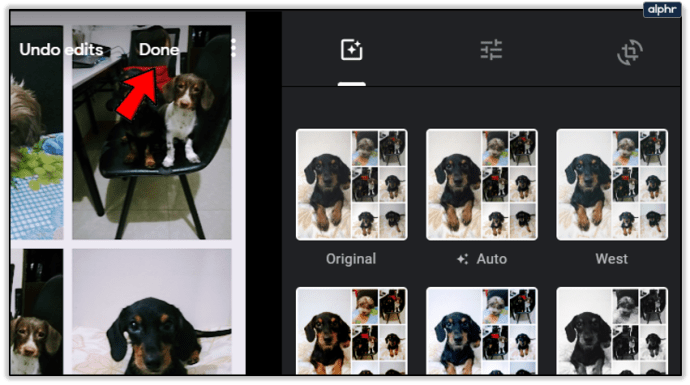
Ar trebui să știți că nu puteți schimba aspectul colajului pe care îl creați. Nu puteți aranja, ajusta sau decupa fotografiile, deoarece această funcție este complet automată.
Realizarea unui colaj foto folosind aplicația Google Photo

De asemenea, puteți crea colaje utilizând aplicația Google Foto de pe dispozitivul dvs. mobil. Procesul este similar, așa că nu ar trebui să vă fie greu să o faceți. Iată ce trebuie să faci:
- Deschide aplicația Google Foto.
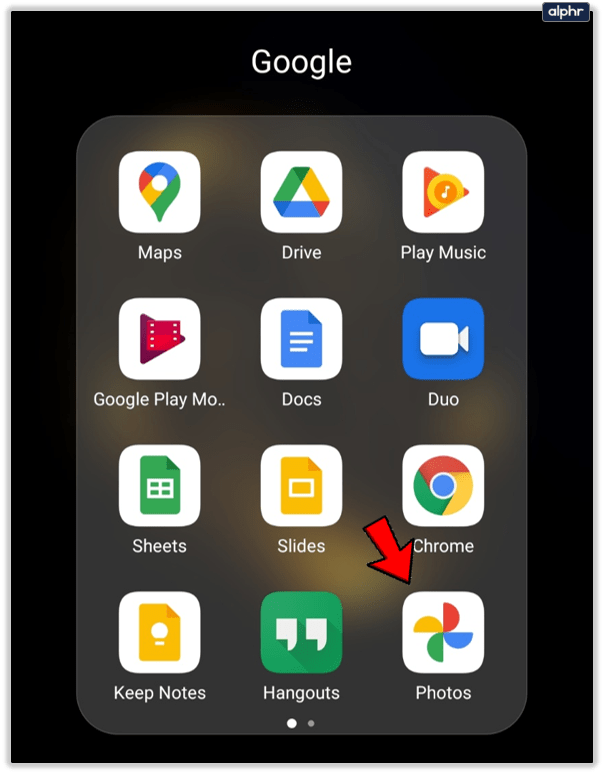
- Atingeți „Bibliotecă” în colțul din dreapta jos pentru a deschide meniul.
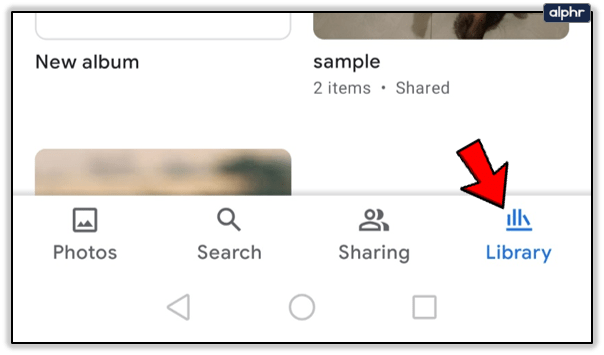
- Selectați „Utilități” din meniu.
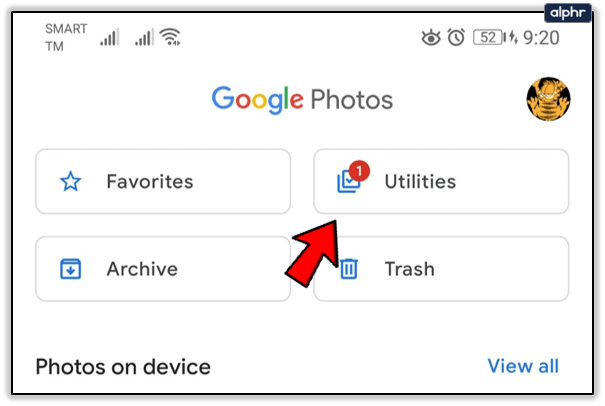
- Acum puteți selecta metoda pe care doriți să o utilizați pentru a crea un colaj.
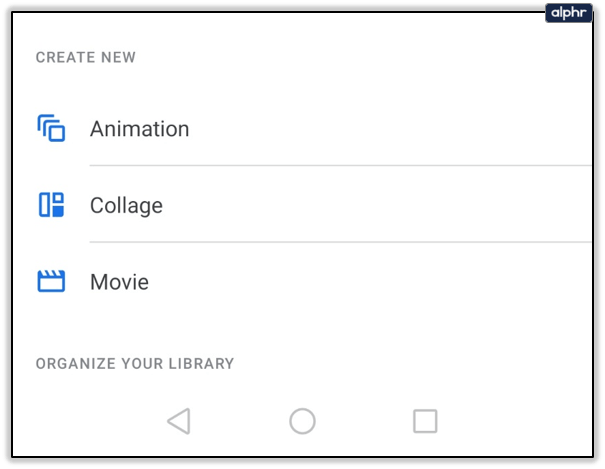
Metoda 1
- Selectați opțiunea „Colaj” și vi se va solicita să alegeți fotografiile pe care doriți să le adăugați la colaj.
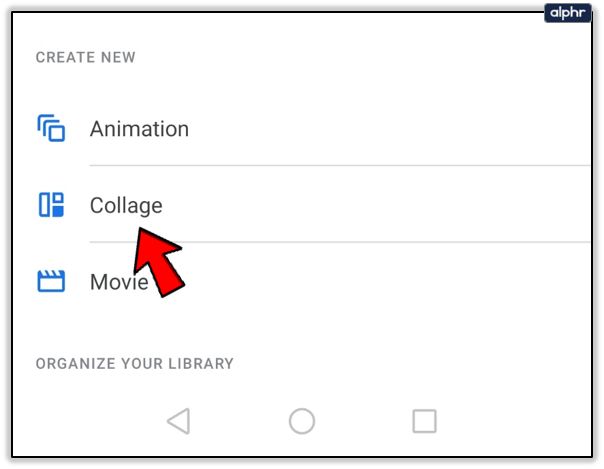
- Alegeți imaginile pe care doriți să le adăugați, astfel încât să aibă o bifă albastră pe ele.
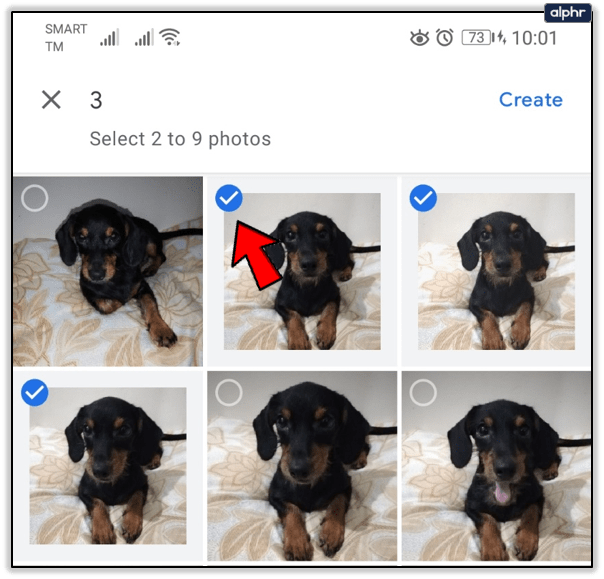
- După ce ați ales toate fotografiile, apăsați pe „Creare” în partea dreaptă a ecranului.
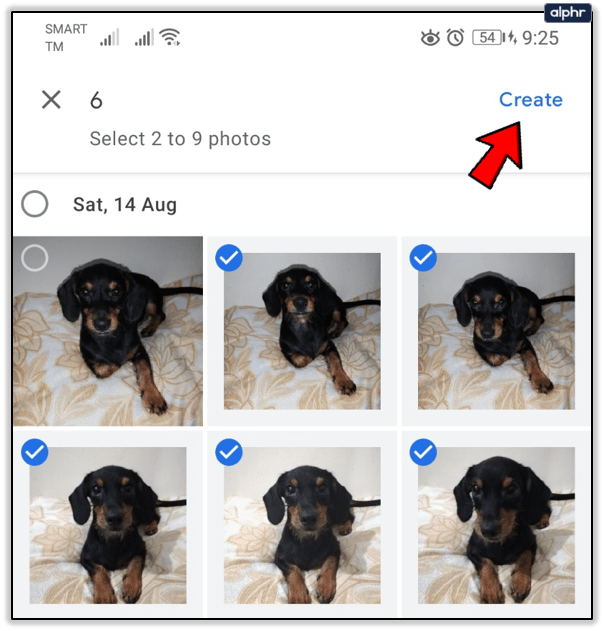
- Colajul pe care l-ați creat va fi salvat în Google Foto și va apărea pe ecran.
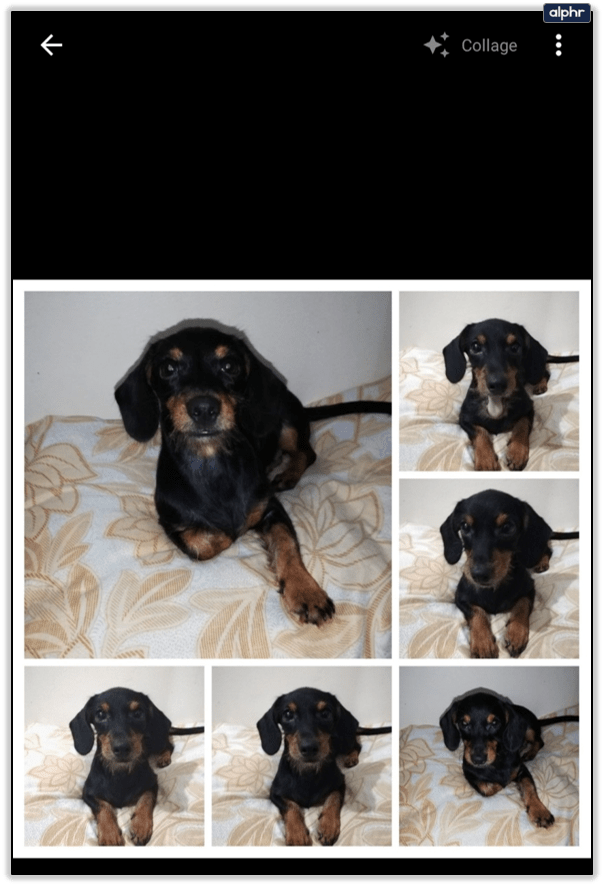
- Faceți mici modificări utilizând funcția „Editare”.
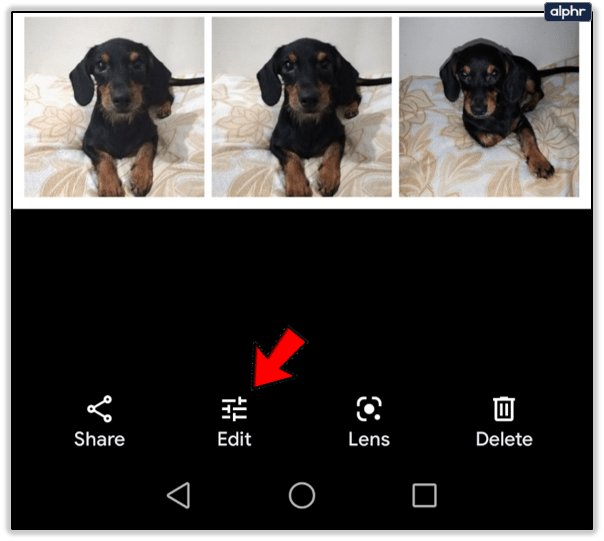
Metoda 2
- Alege fotografiile pe care vrei să le folosești pentru colajul tău.
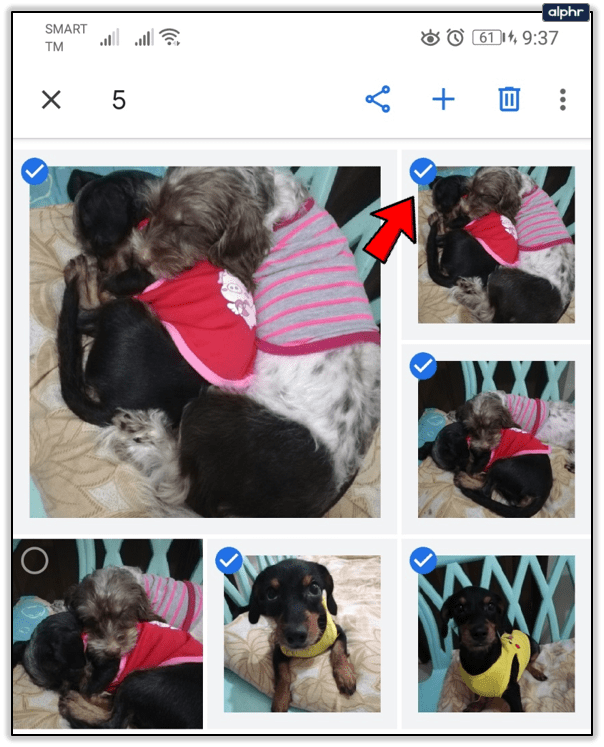
- Atingeți pictograma + găsită în bara de instrumente din partea de sus a aplicației.
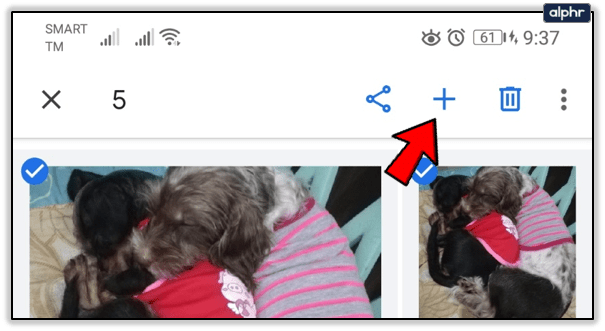
- Va apărea un meniu. Selectați „Colaj”.
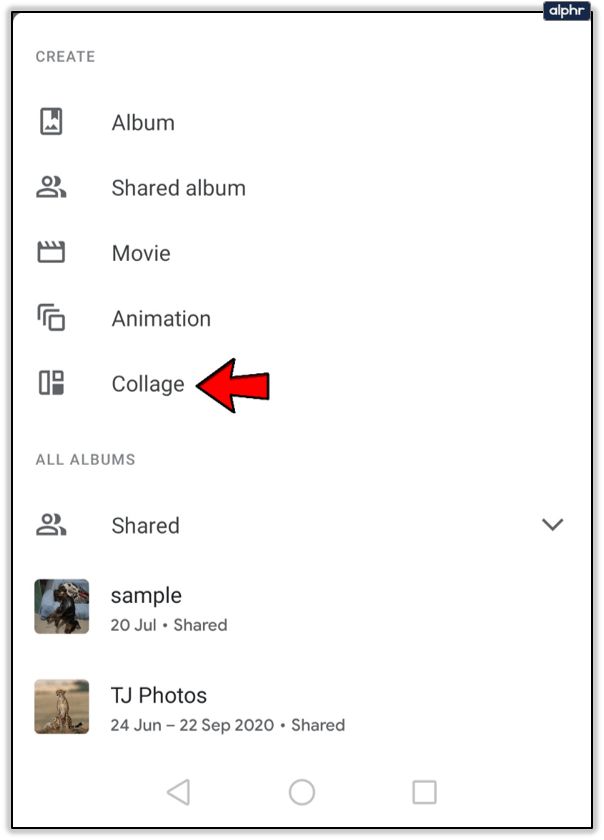
- Fotografiile pe care le-ați selectat vor fi aranjate într-un colaj și salvate automat în Google Foto.
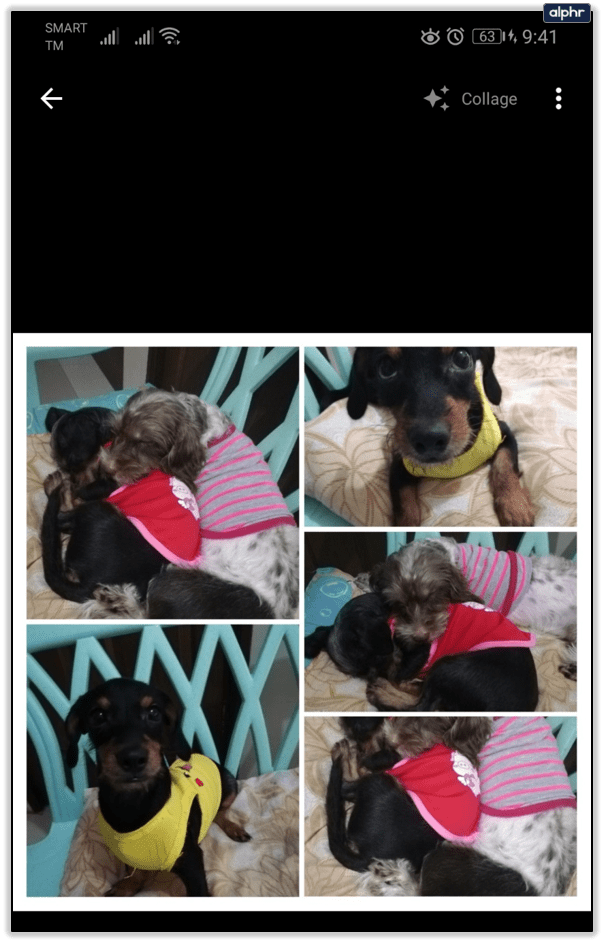
- Editați colajul pentru a face mici modificări în același mod în care ați face-o când utilizați browserul.

Crearea colajelor foto cu Google Foto este aproape fără efort. Rezultatele arată grozav, dar este păcat că nu puteți face multe modificări, cum ar fi alegerea unui aspect diferit pentru colajul dvs. Totuși, dacă sunteți în căutarea unei aplicații pe care să o puteți folosi pentru a crea un colaj foto în câteva secunde, Google Foto este exact ceea ce aveți nevoie. Este una dintre cele mai ușor de utilizat aplicații pentru crearea de colaje foto.
Arată cât de creativ ești
Deoarece nu puteți face foarte multe modificări atunci când creați un colaj în Google Foto, puteți edita fotografiile pe care doriți să le adăugați într-o altă aplicație sau program de editare înainte de a utiliza Google Foto pentru a crea un colaj. Acest lucru va oferi colajului tău un aspect unic și vei putea veni cu câteva idei distractive. Cu puțină practică, ar trebui să începeți să puneți niște colaje foto interesante în cel mai scurt timp.
Folosești Google Foto pentru a crea colaje? Dacă nu, care este aplicația ta preferată pentru colaj foto? Spune-ne mai multe despre asta în secțiunea de comentarii de mai jos.